Coste
- Sin gastos de entrada, salida o API
- Precios previsibles
- 90% más barato que AWS
Añade los datos de tu actual proveedor de almacenamiento en la nube
Elija los buckets u objetos que desea migrar
Añadir una región y una ubicación de cubo para la migración
Para migrar datos a IDrive® e2,
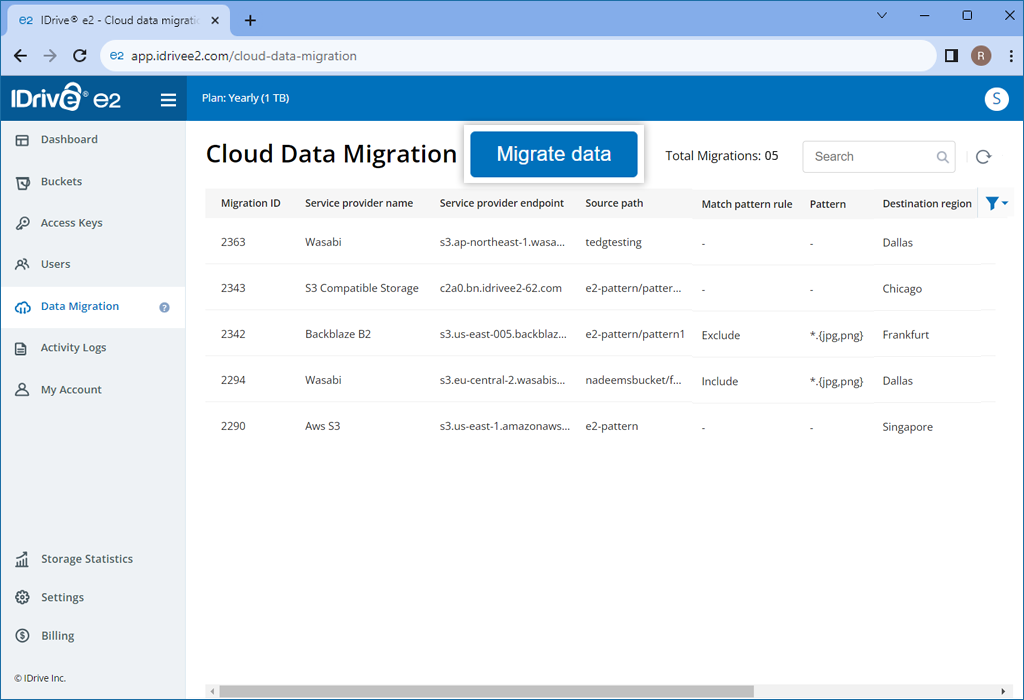
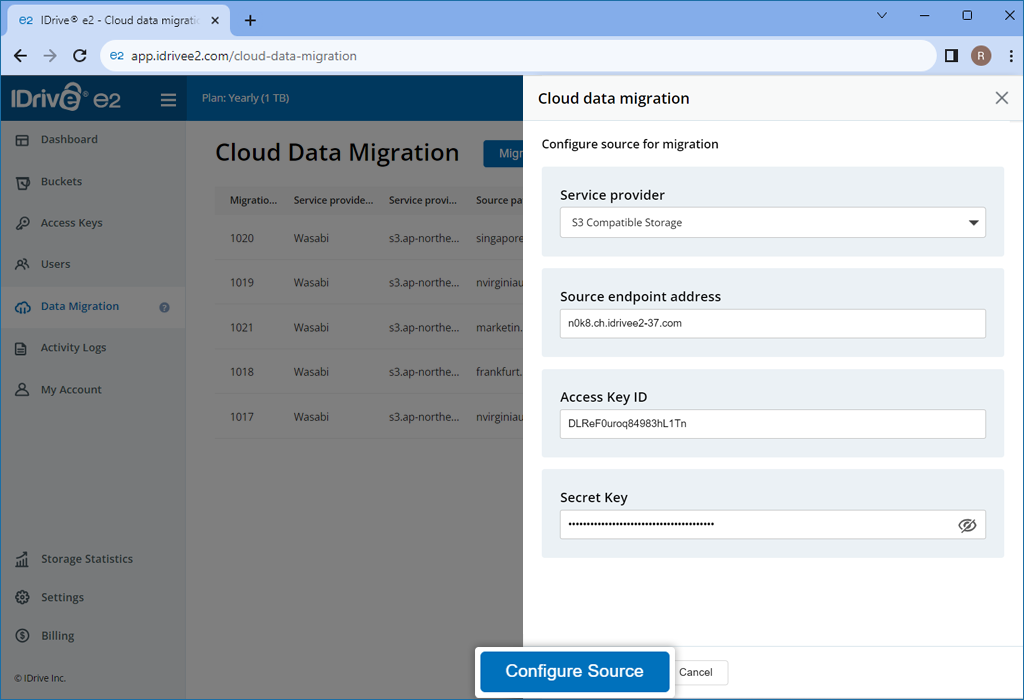
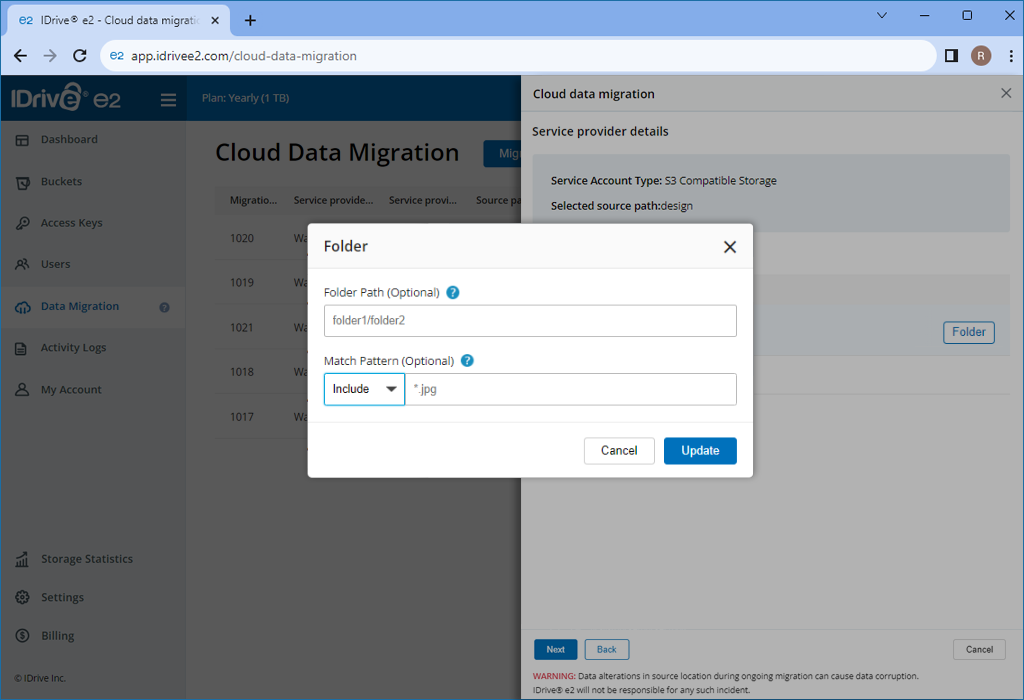
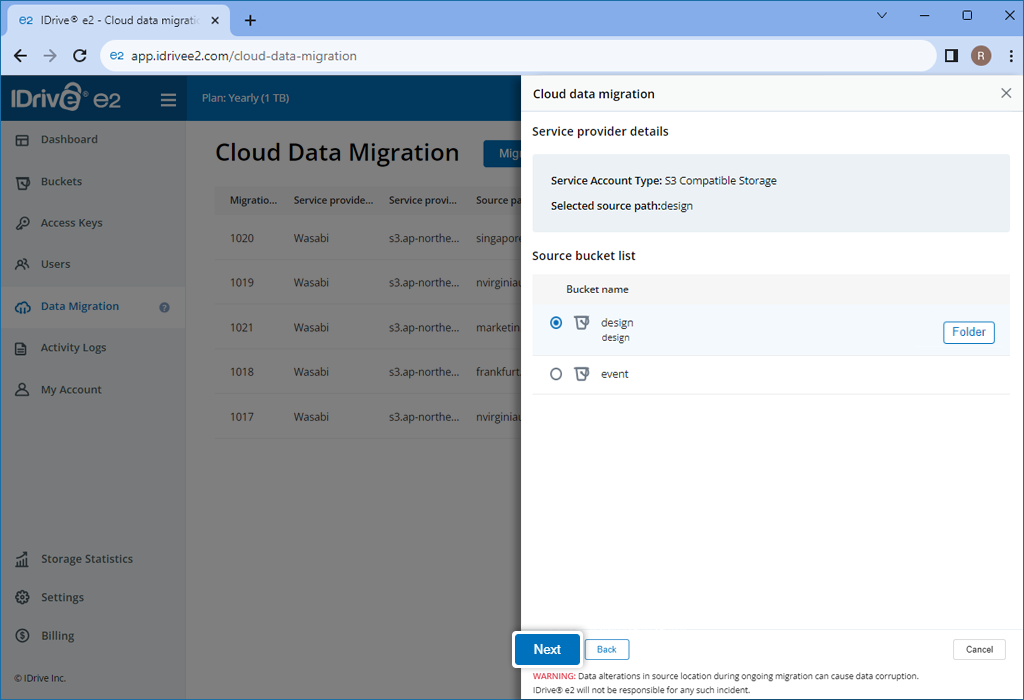
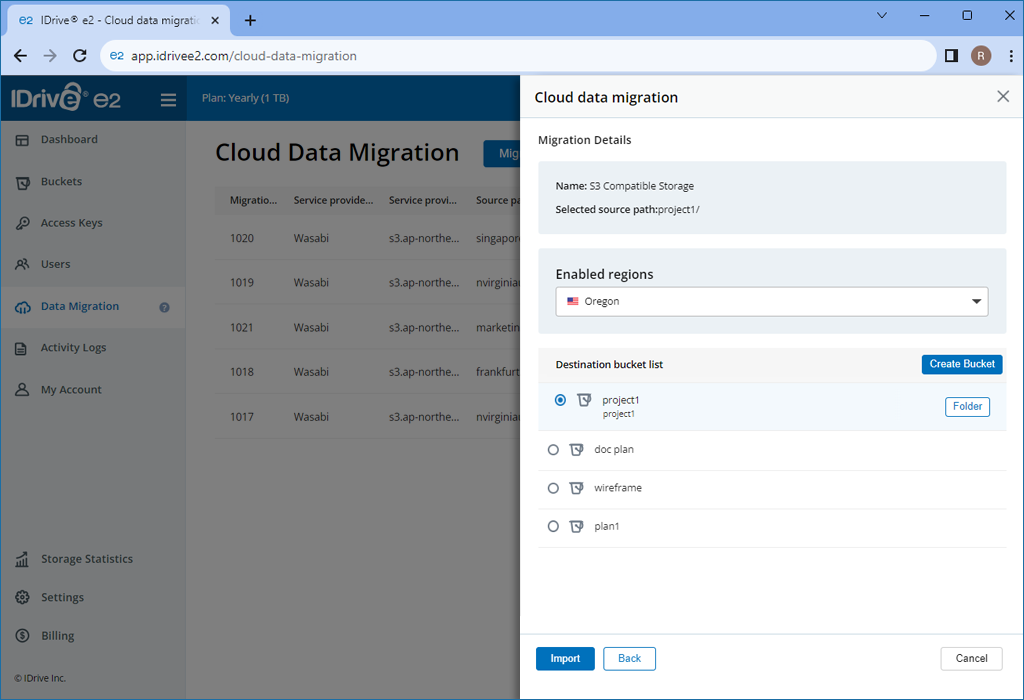
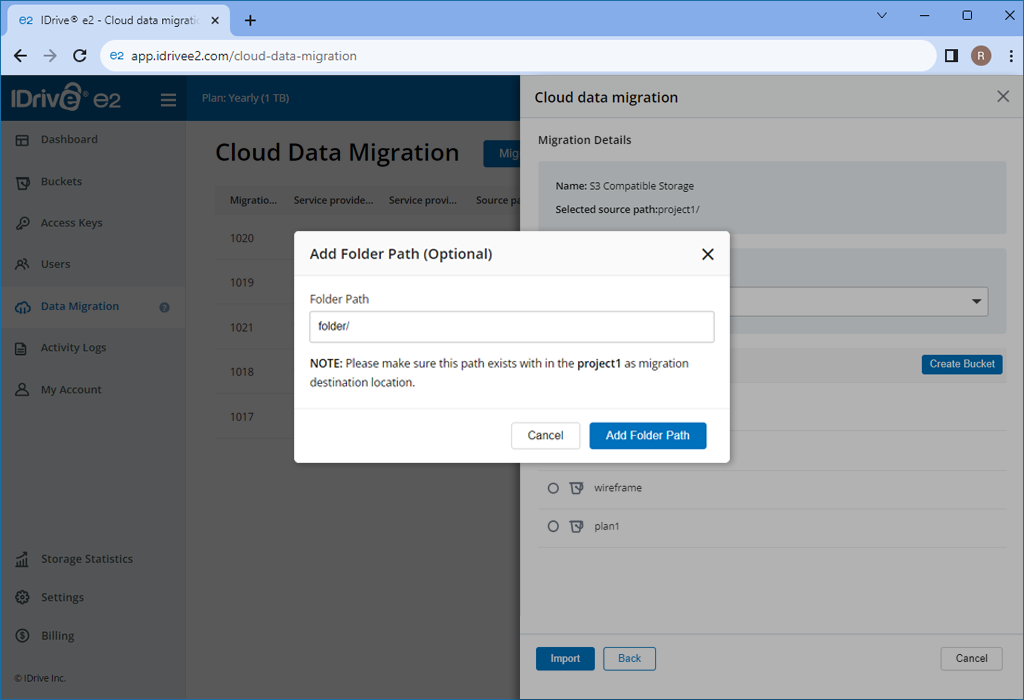
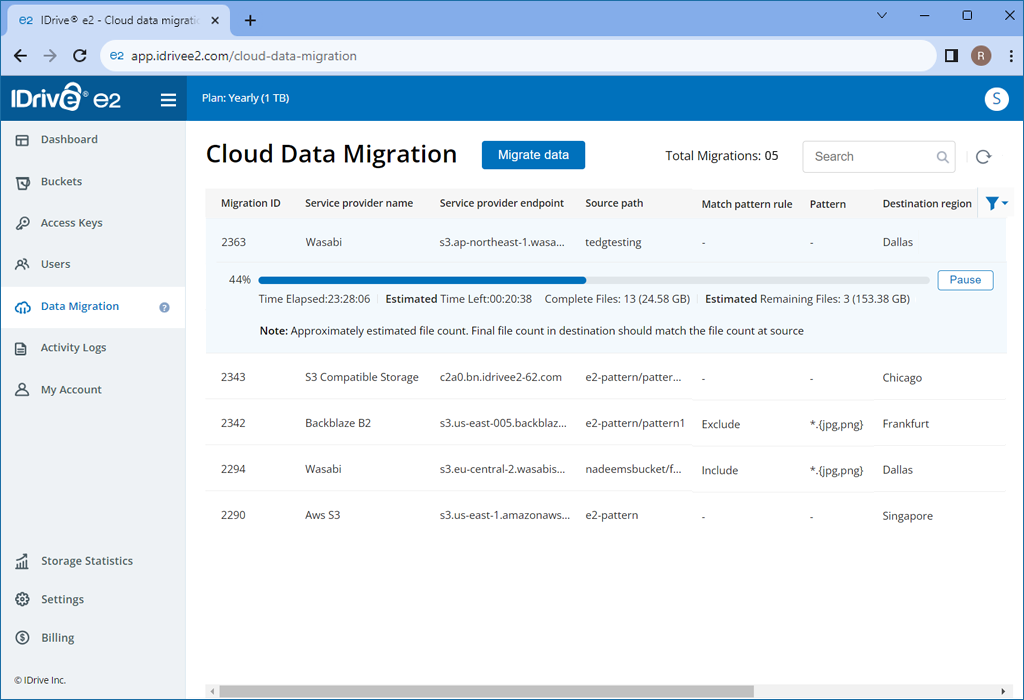
Nota: